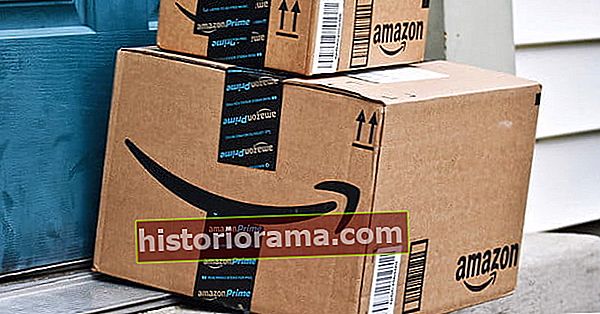Απογοητευτείτε από τους περιορισμούς λογισμικού του δρομολογητή σας; Η αντικατάστασή του με υλικολογισμικό DD-WRT που υποστηρίζεται από Linux μπορεί να είναι μια μεγάλη αναβάθμιση. Ίσως θέλετε να χρησιμοποιήσετε έναν παλιό δρομολογητή ως δεύτερο σημείο πρόσβασης για το οικιακό σας δίκτυο ή ως επέκταση Wi-Fi. Ίσως θέλετε πιο ακριβή έλεγχο του τρόπου χρήσης του εύρους ζώνης σας, ώστε να μπορείτε να δώσετε προτεραιότητα στο εύρος ζώνης για τις συνεδρίες παιχνιδιών σας, ή ίσως απλά μισείτε το υλικολογισμικό που συνοδεύει τον δρομολογητή σας και προτιμάτε κάτι με περισσότερες δυνατότητες.
Ό, τι θέλετε να κάνει ο δρομολογητής σας, οι πιθανότητες είναι ότι το DD-WRT μπορεί να το κάνει. Η εγκατάσταση του DD-WRT μπορεί να είναι περίπλοκη, αλλά η πιο συνηθισμένη μέθοδος περιλαμβάνει τη χρήση της λειτουργίας "αναβάθμισης υλικολογισμικού" ενσωματωμένη στο προεπιλεγμένο υλικολογισμικό του δρομολογητή σας.
Τούτου λεχθέντος, δεν υπάρχει καθολικός τρόπος για την εγκατάσταση του DD-WRT. Διαφορετικοί δρομολογητές απαιτούν διαφορετικές εκδόσεις του υλικολογισμικού και πολλοί απαιτούν συγκεκριμένα βήματα. Δεν μπορούμε καν να αρχίσουμε να περιγράφουμε όλα αυτά σε ένα άρθρο. Αντ 'αυτού, θα περιγράψουμε πώς λειτουργεί η εγκατάσταση στις ευκολότερες περιπτώσεις, ενώ εξηγούμε επίσης πού να βρείτε τις σωστές πληροφορίες σε περίπτωση που αντιμετωπίσετε πιο προηγμένα σενάρια. Ας αρχίσουμε.
Πώς να βεβαιωθείτε ότι ο δρομολογητής σας είναι συμβατός με το DD-WRT
Το πρώτο πράγμα που πρέπει να κάνετε είναι να βεβαιωθείτε ότι ο δρομολογητής σας είναι συμβατός. Μεταβείτε στη βάση δεδομένων DD-WRT και, στη συνέχεια, πληκτρολογήστε τον ακριβή αριθμό μοντέλου του δρομολογητή σας. Αυτή η βάση δεδομένων θα σας πει ότι ο δρομολογητής σας είναι ένα από τα τέσσερα πράγματα:
- Υποστηρίζεται, που σημαίνει ότι μπορείτε να εγκαταστήσετε το DD-WRT. Αυτό σηματοδοτείται από ένα πράσινο «ναι».
- Ένα έργο σε εξέλιξη, που σημαίνει ότι δεν μπορείτε να εγκαταστήσετε το DD-WRT αυτή τη στιγμή, αλλά οι άνθρωποι προσπαθούν να το κάνουν να λειτουργεί. Αυτό σηματοδοτείται από ένα κίτρινο «σκούπισμα».
- Δυνατό στη θεωρία, αλλά κανείς δεν εργάζεται σε αυτό, που σημαίνει ότι δεν μπορείτε να εγκαταστήσετε το DD-WRT. Αυτό υποδηλώνεται με ένα κόκκινο «όχι».
- Αδύνατο να εγκατασταθεί λόγω περιορισμών υλικού, που σημαίνει ότι δεν μπορείτε να εγκαταστήσετε το DD-WRT. Αυτό σηματοδοτείται από ένα γκρι «δεν είναι δυνατό».
Θα μάθετε επίσης εάν απαιτείται ενεργοποίηση του DD-WRT για κάθε δρομολογητή.
Οι πιθανότητες είναι ότι ο δρομολογητής σας δεν υποστηρίζεται εάν δεν αναφέρεται εδώ, αλλά θα μπορούσατε επίσης να δοκιμάσετε να αναζητήσετε το wiki DD-WRT ή απλά να κάνετε Googling τον αριθμό μοντέλου του δρομολογητή σας ακολουθούμενο από το "DD-WRT". Λάβετε υπόψη ότι το "αρκετά κοντά" δεν λειτουργεί - χρειάζεστε τον ακριβή αριθμό μοντέλου. Συχνά, ένα διαφορετικό γράμμα ή αριθμός σε ένα όνομα μοντέλου μπορεί να σημαίνει έναν εντελώς διαφορετικό δρομολογητή.
Για αυτό το άρθρο, πρόκειται να εγκαταστήσουμε το DD-WRT σε ένα Netgear Nighthawk R7800 ως επίδειξη. Ακολουθούν τα αποτελέσματα της βάσης δεδομένων μας:
 Ντάνιελ / Μάρτιν / Στιγμιότυπο οθόνης
Ντάνιελ / Μάρτιν / Στιγμιότυπο οθόνης Όπως μπορείτε να δείτε, υποστηρίζεται ο δρομολογητής μας. Αλλά το να γνωρίζεις αυτό δεν είναι αρκετό. Για να εγκαταστήσετε το DD-WRT, πρέπει να μάθετε για τυχόν συγκεκριμένα βήματα που ενδέχεται να απαιτήσει ο δρομολογητής σας και πρέπει επίσης να είστε απολύτως βέβαιοι ότι έχετε βρει υλικολογισμικό συμβατό με το δρομολογητή σας.
Πώς η γνώση είναι το κλειδί για την επιτυχία με το DD-WRT
Είναι σημαντικό να διαβάσετε όσο το δυνατόν περισσότερο πριν κάνετε λήψη του υλικολογισμικού. Η βάση δεδομένων του δρομολογητή περιέχει συχνά ξεπερασμένες πληροφορίες ή δευτερεύον υλικολογισμικό ή μπορεί να μην σας λέει όλη την ιστορία. Περισσότερες πληροφορίες είναι πάντα απαραίτητες.
 Ντάνιελ Μάρτιν / Στιγμιότυπο οθόνης
Ντάνιελ Μάρτιν / Στιγμιότυπο οθόνης Από τη σελίδα της βάσης δεδομένων για το δρομολογητή σας, κάντε κλικ στον σύνδεσμο προς το wiki κάτω Τεκμηρίωση. Διαβάστε τις οδηγίες εκεί, εάν υπάρχουν. Εάν υπάρχει μια ανάρτηση φόρουμ συνδεδεμένη, διαβάστε και αυτό.
Δείτε αν κάποιος είχε κάποιο πρόβλημα με την εγκατάσταση του υλικολογισμικού και διαβάστε τις προτάσεις άλλων ατόμων για την επίλυσή τους. Θα πρέπει επίσης, αν είναι δυνατόν, να μάθετε ποιοι χρήστες υλικολογισμικού είχαν επιτυχία με το πιο πρόσφατο. Τα νήματα του δρομολογητή προσφέρουν συνήθως λήψεις που είναι γνωστό ότι λειτουργούν, με άλλους χρήστες να επιβεβαιώνουν ότι λειτουργούν. Θέλετε να το γνωρίζετε πριν συνεχίσετε.
Αυτό ακούγεται σαν μια ταλαιπωρία, αλλά υπάρχει η πιθανότητα να δημιουργήσετε προβλήματα στον δρομολογητή σας χωρίς πλήρη στοιχεία, οπότε αφιερώστε χρόνο για να διαβάσετε όσο το δυνατόν περισσότερο. Σε πολλές περιπτώσεις, θα ανακαλύψετε υλικολογισμικό που μπορείτε απλά να κατεβάσετε και να αναβοσβήσετε, αλλά η διαδικασία θα είναι πολύ μεγαλύτερη από αυτήν για πολλούς άλλους δρομολογητές. Εάν ισχύει για τη συσκευή σας, πρέπει να γνωρίζετε και πρέπει να κατανοήσετε πλήρως τα επιπλέον βήματα πριν συνεχίσετε.
 Ντάνιελ Μάρτιν / Στιγμιότυπο οθόνης
Ντάνιελ Μάρτιν / Στιγμιότυπο οθόνης Για να σας δώσουμε μια ιδέα για το τι εννοώ, ας επιστρέψουμε στο παράδειγμά μας: Το Netgear Nighthawk R7800, ένας νεότερος δρομολογητής, αλλά αυτός που μπορεί να επωφεληθεί από το flash. Βρήκαμε το κατάλληλο υλικολογισμικό σε ένα νήμα φόρουμ και συναντήσαμε μια ανάρτηση σχετικά με τη λήψη και την εγκατάσταση ξεπερασμένου υλικολογισμικού, η οποία κατέληξε να ανοίξει το δρομολογητή. Εάν η αρχική αφίσα είχε ξεκινήσει διαβάζοντας τις οδηγίες του φόρουμ, θα είχαν συναντήσει οδηγούς εγκατάστασης και μια λίστα υποστηριζόμενων συσκευών, αποτρέποντας έτσι το τυχαίο τσίμπημα.
Επαναλαμβάνεται: Μην υποτιμάτε την έρευνα. Μόλις είστε βέβαιοι ότι θα βρείτε υλικολογισμικό που ταιριάζει ακριβώς με το δρομολογητή σας και κατανοήσετε τα απαραίτητα βήματα για την εγκατάσταση, προχωρήστε και κατεβάστε το. Μην κατεβάσετε τίποτα μέχρι να είστε σίγουροι.
Πώς να ξεκινήσετε την εγκατάσταση DD-WRT
Εάν ο δρομολογητής σας χρησιμοποιείται αυτήν τη στιγμή, έχουμε φτάσει στο επικίνδυνο μέρος. Πρέπει να αποσυνδέσετε όλα τα συνδεδεμένα στο δρομολογητή σας, συμπεριλαμβανομένης της τροφοδοσίας.

Τώρα πρόκειται να επαναφέρουμε το δρομολογητή σας στις εργοστασιακές ρυθμίσεις. Το πώς να το κάνετε αυτό θα διαφέρει από δρομολογητή σε δρομολογητή, επομένως σας συνιστούμε να συμβουλευτείτε την επίσημη τεκμηρίωση πριν συνεχίσετε. Συνήθως, ωστόσο, αυτό συνεπάγεται την αποσύνδεση της συσκευής σας και το πάτημα του Κουμπί επαναφοράς στο πίσω μέρος του δρομολογητή για 30 δευτερόλεπτα.
Πώς να εγκαταστήσετε το DD-WRT από τη σελίδα διαχειριστή του δρομολογητή σας
Οι παρακάτω οδηγίες υποθέτουν ότι η έρευνα που κάνατε στο δεύτερο βήμα σας είπε να κάνετε απλώς αναβάθμιση του υλικολογισμικού χρησιμοποιώντας το προεπιλεγμένο εργαλείο αναβάθμισης του δρομολογητή σας. Αυτό δεν συμβαίνει μερικές φορές, οπότε βεβαιωθείτε ότι έχετε ολοκληρώσει την ανάγνωσή σας προτού συνεχίσετε. Είναι σημαντικό να σημειωθεί ότι εάν δεν το κάνετε, ενδέχεται να δημιουργήσετε προβλήματα στον δρομολογητή σας.
Βήμα 1: Μόλις γίνει επαναφορά του δρομολογητή σας, συνδέστε τον ξανά στην τροφοδοσία του και συνδεθείτε σε αυτόν από τον υπολογιστή που χρησιμοποιήσατε για να κατεβάσετε το υλικολογισμικό νωρίτερα. Μπορείτε είτε να συνδεθείτε απευθείας με καλώδιο Ethernet είτε μέσω Wi-Fi. Επίσης, να θυμάστε ότι προηγουμένως επαναφέρατε το δρομολογητή σας στις εργοστασιακές του ρυθμίσεις, επομένως το όνομα του δικτύου άλλαξε σε προεπιλογή. Συμβουλευτείτε το εγχειρίδιο του δρομολογητή σας εάν δεν είστε σίγουροι τι είναι.
Βήμα 2: Τώρα πρέπει να συνδεθείτε στη σελίδα διαχειριστή του δρομολογητή, η οποία, στις περισσότερες περιπτώσεις, σημαίνει πληκτρολόγηση του 192.168.1.1 στη γραμμή διευθύνσεων του προγράμματος περιήγησής σας και εισαγωγή του προεπιλεγμένου ονόματος χρήστη και κωδικού πρόσβασης. Συμβουλευτείτε την τεκμηρίωση του δρομολογητή σας εάν αυτή η IP δεν λειτουργεί ή εάν δεν είστε σίγουροι για το όνομα χρήστη και τον κωδικό πρόσβασης. Εναλλακτικά, ελέγξτε τη λίστα των προεπιλεγμένων ονομάτων χρήστη και κωδικών πρόσβασης για δρομολογητές. Στην περίπτωση του Netgear Nighthawk, μπορείτε να ενημερώσετε το υλικολογισμικό μέσω της εφαρμογής iOS ή Google του δρομολογητή ή μεταβαίνοντας στο routerlogin.com.
Βήμα 3: Βρες το Αναβάθμιση υλικολογισμικού ενότητα στο δρομολογητή σας - το οποίο βρίσκεται συνήθως κάτω Διαχείριση ή κάτι παρόμοιο - και κάντε κλικ στο Ξεφυλλίζω ή Επιλέξτε το αρχείο κουμπί. Επιλέξτε το υλικολογισμικό που κατεβάσατε νωρίτερα και, στη συνέχεια, ενημερώστε το υλικολογισμικό για αναβάθμιση. Και πάλι, το κάνετε μόνο αν επιβεβαιώσατε ότι αυτή είναι η σωστή διαδικασία κατά την έρευνα.
Βήμα 4: Η υπομονή είναι απαραίτητη σε αυτό το σημείο. Το υλικολογισμικό θα ανεβάσει στο δρομολογητή σας, ο οποίος θα επανεκκινήσει. Μην το αποσυνδέετε ή μην το απενεργοποιείτε μέχρι να ανάψουν όλα τα φώτα, κάτι που μπορεί να διαρκέσει λίγο. Η αποσύνδεση των πραγμάτων πολύ νωρίς θα μπορούσε να καταστρέψει το δρομολογητή σας, οπότε περιμένετε.
Τελικά, θα πρέπει να μπορείτε να συνδεθείτε στο δρομολογητή σας στο 192.168.1.1 (αν αυτό δεν λειτουργεί, χρησιμοποιήστε αυτόν τον οδηγό για να βρείτε τη σωστή IP) και συνδεθείτε στο DD-WRT για πρώτη φορά, υποθέτοντας ότι συνδεθήκατε μέσω καλωδίου . Εάν χρησιμοποιείτε ασύρματη σύνδεση, ανοίξτε τη λίστα των διαθέσιμων δικτύων και αναζητήστε ένα που ονομάζεται dd-wrt . Επιλέξτε αυτό το δίκτυο, συνδεθείτε σε αυτό και επισκεφθείτε το 192.168.1.1 για να ξεκινήσετε τη διαδικασία διαμόρφωσης.
Βήμα 5: Εάν δείτε την οθόνη σύνδεσης DD-WRT, πρέπει να κάνετε αυτό που ονομάζεται σκληρή επαναφορά 30/30/30 για να βεβαιωθείτε ότι δεν υπάρχει απολύτως τίποτα στο Nvram του δρομολογητή σας. Ενώ ο δρομολογητής είναι ακόμα συνδεδεμένος, κρατήστε πατημένο το Επαναφορά κουμπί για 30 δευτερόλεπτα. Συνεχίστε να το κρατάτε και, στη συνέχεια, αποσυνδέστε το τροφοδοτικό και συνεχίστε να κρατάτε πατημένο το κουμπί με την τροφοδοσία αποσυνδεδεμένη για 30 δευτερόλεπτα. Μην απελευθερώσετε το Επαναφορά κουμπί ακόμα. Συνεχίστε να το πατάτε και συνδέστε ξανά το καλώδιο τροφοδοσίας. Περιμένετε 30 δευτερόλεπτα μετά τη σύνδεση του δρομολογητή πριν από την απελευθέρωση του Επαναφορά κουμπί.

Βήμα 6: Συνδεθείτε στο dd-wrt δίκτυο και ανοίξτε ένα παράθυρο προγράμματος περιήγησης για να επισκεφθείτε το 192.168.1.1. Αυτή η διεύθυνση IP θα σας μεταφέρει στην οθόνη διαμόρφωσης του δρομολογητή σας. Εάν όλα πήγαν καλά, μπορείτε να αρχίσετε να εξερευνάτε κάθε είδους νέες επιλογές! Το wiki DD-WRT προσφέρει οδηγίες για την επίτευξη όλων των ειδών, από γεφυρωμένα δίκτυα Wi-Fi έως χρήση QoS έως προτεραιότητα συγκεκριμένης κίνησης. Βεβαιωθείτε ότι έχετε ελέγξει τα πάντα.